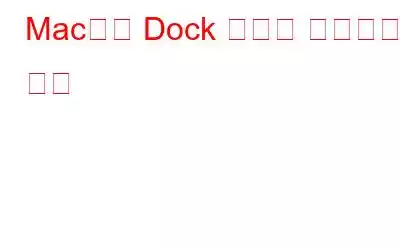Dock은 Mac에서 중요한 역할을 합니다. Mac 화면 하단에 있는 표시줄로, 즐겨찾거나 자주 사용하는 프로그램을 모두 정리할 수 있습니다. Dock에 넣은 프로그램, 파일 또는 폴더는 훨씬 쉽게 빠르게 액세스할 수 있습니다.
우리 대부분은 Dock에 프로그램을 넣거나 제거하는 방법을 알고 있지만 크기 조정에 대해 아는 사람은 많지 않습니다. Dock의 크기는 Apple에서 미리 정의하고 크기를 조정할 수 없다고 생각할 수도 있지만 이는 오해에 불과합니다.
이 문서에서는 Dock의 크기를 조정하는 단계를 안내합니다.
Mac의 Dock 크기 조정:
Dock 크기 조정은 시스템 환경설정 수정 또는 Dock 자체의 두 가지 방법으로 수행할 수 있습니다. 먼저 시스템 환경설정에서 도크 크기를 변경하는 방법에 대해 논의하겠습니다.
시스템 환경설정에서 도크 크기 조정:
이 방법은 이전 방법보다 훨씬 간단합니다. 마우스를 독 분할선에 올려 놓습니다. 이는 휴지통/다운로드 아이콘을 나머지 아이콘과 구분하는 선입니다. 마우스가 해당 선 위에 있으면 포인터가 자동으로 위쪽 및 아래쪽 화살표로 변환됩니다. 이제 화살표를 클릭하고 드래그하여 도크에 새로운 크기를 지정하세요.
이 문서가 도움이 되기를 바랍니다. 아래 상자에 의견을 자유롭게 공유해 주세요.
읽기: 0